9 съвета за интегриране на вашата Facebook страница с вашия Facebook профил: Social Media Examiner
Facebook / / September 24, 2020
 Имате ли Страница във Facebook и личен профил във Facebook?
Имате ли Страница във Facebook и личен профил във Facebook?
Опитвате ли се да разберете как да работите вашия бизнес живот в личния си живот във Facebook?
Е, не се страхувайте. Ще изложа всичко за вас и потопете се в някои от причините двете страни на живота ви във Facebook да бъдат свързани помежду си.
Може да искате да прегледате своя Настройки за поверителност на Facebook да ти помогне разберете какво се вижда в личния ви профил.
Тук са 9 съвета за разбиране как вашата страница и вашият профил работят заедно.
# 1: Разберете, че вашата страница и вашият профил са много отделни
Въпреки че влизате в профила си, за да стигнете до вашата страница и те изглеждат така, сякаш са свързани заедно, никой друг не знае кои страници са прикачени към вашия профил.
Когато влезете, като използвате имейл адреса, който използвате за личния си профил, можете след това превключете, за да използвате Facebook като своя страница. Мислете за това, че трябва стигнете до вашата бизнес страница чрез вашия личен профил.
Можете да превключите към използване на Facebook като ваша страница, като щракнете върху стрелката надолу в горния десен ъгъл на Facebook. Тогава изберете страницата във Facebook, в която искате да влезете.
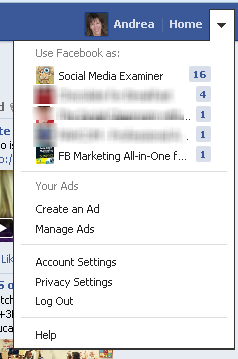
Не забравяйте, че никой не може да види, че вие сте администраторът на тези страници, освен вие.
# 2: Достъп до вашата страница от лявата странична лента
Вашата страница също е маркирана в лявата странична лента на вашата начална страница, за да можете лесно достъп до него с едно щракване.
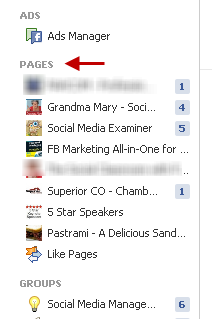
Всичко, което трябва да направите, за да отидете до вашата страница, е да кликнете върху името на страницата. Но не забравяйте, че когато стигнете до страницата си, сте влезли като личен профил.
Вижте следващия съвет за повече информация за това как вашият личен профил влияе върху вашата навигация във Facebook.
# 3: Гледайте как сте влезли във Facebook в горния десен ъгъл
Откъде знаете как сте влезли във Facebook? Погледнете отгоре на страницата, за да видите кое име се появява -или името на личния ви профил, както е показано на изображението по-долу, или ако сте влезли като вашата страница, бихте го направили вижте името на вашата страница в горната синя лента.
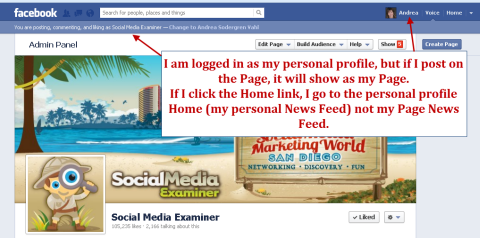
Когато сте влезли като личен профил на вашата страница, можете вижте чрез гласовата индикация как ще публикувате на Страницата.
В момента индикаторът Voice показва, че ако публикувам на Страницата, аз публикувам като Страницата. Винаги искаш публикувайте актуализация на състоянието на вашата страница като ваша страница, а не като личния ви профил.
Ако публикувах актуализация на състоянието като свой профил, публикацията щеше да се появи в секцията „Последни публикации от други“ с името на личния ми профил и нямаше да влиза в новинарския канал на всички мои фенове. Така че е важно да винаги публикувайте актуализации на състоянието на вашата страница като ваша страница така че те излизат в News Feed.
За да избегнете объркване по този въпрос, винаги превключвайте на „Използвайте Facebook като своя страница“ със стрелката в горния десен ъгъл, когато правите каквато и да е дейност на Страницата, само за да сте винаги ясни в кой акаунт сте влезли.
Също не забравяйте, че когато сте влезли като своя страница, вие действате като своя страница във Facebook. Така че всички страници, които харесвате, и всеки коментар, който правите на други страници, ще бъдат като вашата страница.
Горещо ви препоръчвам използвайте Facebook като своя страница по същия начин, по който използвате личния си профил. Коментирайте публикации, свържете се с други страници и бъдете социални като вашата страница. Вашата страница ще бъде много по-видима за другите страници и феновете на тези страници.
# 4: Коментирайте като свой профил на вашата страница
Настройката по подразбиране е на винаги коментирайте като ваша страница когато сте на вашата страница (дори ако сте влезли като своя профил, както е показано на изображението по-горе).
Но можете и двете превключете гласа си като кликнете върху връзката в горната част на Страницата или можете променете предпочитанията си за публикуване.
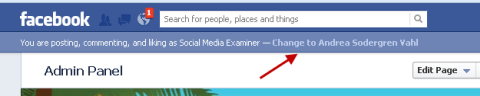
Влезте в предпочитанията си за публикуване, като щракнете върху Редактиране на страница, Актуализиране на информация, след което изберете Вашите настройки в таблото за управление на страницата.
Имайте предвид, че ще видите предпочитанията за публикуване само когато сте влезли като Страница и сте преминали към раздела, озаглавен Вашите настройки. Да, знаем, че Facebook обърква!
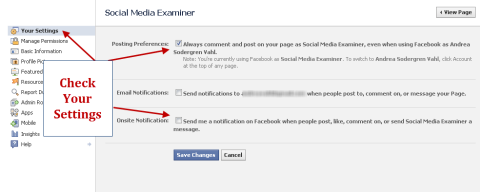
Може да искате да можете публикувайте като свой профил от време на време на вашата страница, ако искате добавете гласа на личния си профил към разговора. Но в по-голямата си част вероятно ще продължите коментарите и разговора като своя страница.
# 5: Получавайте известия в личния си профил за вашата страница
Ако забележите на изображението по-горе, можете също получавайте известия за активност на вашата страница в лентата за известия на личния ви профил като поставите отметка в квадратчето Известие на място.
Вземете обучение по маркетинг в YouTube - онлайн!

Искате ли да подобрите ангажираността и продажбите си с YouTube? След това се присъединете към най-голямото и най-доброто събиране на маркетингови експерти в YouTube, докато те споделят своите доказани стратегии. Ще получите поетапни инструкции на живо, фокусирани върху Стратегия на YouTube, създаване на видеоклипове и реклами в YouTube. Станете маркетинговият герой на YouTube за вашата компания и клиенти, докато прилагате стратегии, които дават доказани резултати. Това е онлайн обучение на живо от вашите приятели в Social Media Examiner.
КЛИКНЕТЕ ТУК за ПОДРОБНОСТИ - ПРОДАЖБАТА КРАЙВА НА 22-И СЕПТЕМВРИ!Това може да бъде много удобно, ако искате вижте какво се случва на вашата страница, без да превключвате напред-назад. Никой друг не вижда тези известия в личния ви профил. Те са видими само за вас.
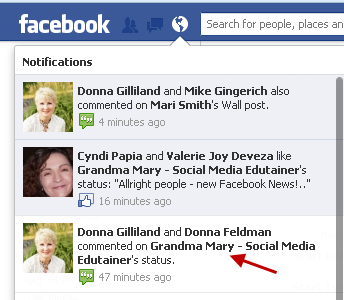
Ако вашата страница се активира много, това може да стане поразително. Можеш изключете известията, като премахнете отметката от квадратчето за уведомяване на място. Също така известията по имейл могат да бъдат изключени в същия раздел.
# 6: Ще видите актуализациите на вашата страница в билета и новините на вашия личен профил
Едно нещо, което понякога е объркващо за хората, е Новини. Не забравяйте, че News Feed на личния ви профил е ваш и е частен.
Ще вижте актуализации от всички, с които сте приятели, абонирате се и страници, които харесвате. Ако харесвате страницата си (имайте предвид, че можете да бъдете администратор на страница, която не сте харесали), тогава ще ви хареса вижте актуализации във вашата емисия новини.
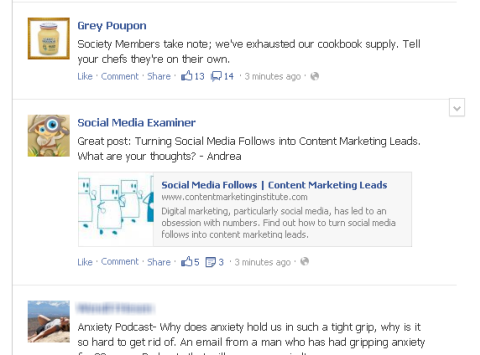
Вие също ще го направите вижте активността от страниците, които харесвате във вашия Ticker, включително вашия собствен.
Трикът нинджа: Изглежда като повече активност на страницата се появява в Тикер отколкото преди. За да бъде вашата страница по-видима за вашите фенове, бъдете по-активни като вашата страница!
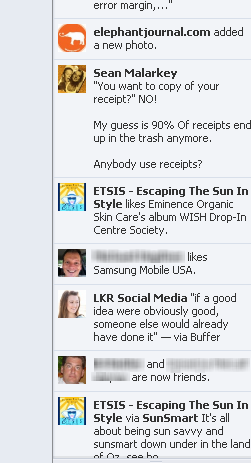
Отново помнете това никой не може да види вашия Ticker, само вие.
# 7: Откройте страницата си като ваш работодател в раздела за информация
Можете умишлено добавете вашата страница като свояработодател във вашия раздел „Информация“ за да подчертаете вашата страница, както споменахме в съвет № 4 на тази статия: 10 начина да разширите своя Facebook след.
Ако се интересувате да уведомите хората за вашата страница, горещо препоръчвам да направите това. Но ако искате да запазите страницата си отделно от вашия профил, това не е задължително.
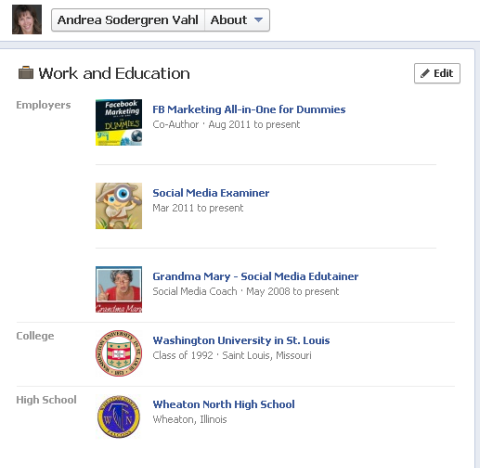
# 8: Имайте Facebook страница „Само за бизнес“
Силно не препоръчвам тази опция, но можете да имате Facebook страница само за бизнес. Когато отидете на www. Facebook.com, без да влизате, има връзка към Създаване на страница под формата за регистрация. Това ще създаде акаунт „само за бизнес“.

Ако създадете страница като тази, тя изобщо няма да бъде свързана с личния ви профил. Ще използвате отделен имейл, за да влезете в тази страница. Страницата само за бизнес има няколко ограничения, включително:
- Няма лента за търсене в горната част на Facebook страницата. Няма да можете да търсите и навигирате до други Страници, когато сте влезли в този акаунт.
- Няма начин да харесате други страници като вашата страницад. Ако имате акаунт само за бизнес, не можете да харесате друга страница, за да покажете подкрепата си за тази страница или да се свържете с нея.
- Няма страница Начална емисия. Тъй като не можете да харесате други страници като ваша страница, няма да получавате актуализации като ваша страница чрез емисията новини на собствената си страница.
- Може да се наложи да предоставите отделен номер на мобилен телефон, за да потвърдите този акаунт. Тази функция е различна и не е последователна, но много хора, които са създали страница по този начин, съобщават, че те се нуждаят от отделен номер на клетка, който е различен от акаунта на личния им профил, за да потвърдят само този бизнес Страница. Не всеки има два различни номера на клетки.
- Няма възможност за използване на функцията Покани приятели в администраторския панел. Очевидно, ако възнамерявате да държите профилите си във Facebook отделни, това може да не е функция, която ви интересува. Това обаче е лесен начин да свържете някои от личните си приятели със страницата си.
Не мисля, че има нужда да се създава страница, предназначена само за бизнес. Страницата и профилът са много отделни на Страница, която е прикачена към личен профил. Никой не може да види кой е собственик на Страницата и ограниченията на страницата само за бизнеса са значителни.
Ако сте създали страница само за бизнес и искате да коригирате ситуацията, всичко, което трябва да направите, е да добавете личен профил като администратор и ще имате цялата функционалност на обикновена страница.
# 9: Представете собственик на страница
Ако искате да можете да покажете личния профил, който е прикачен към Страницата, можете да посочите собственик на Страницата.
Просто отидете на Редактиране на страница, актуализиране на информация и изберете Представено. Можеш маркирайте Страници, които искате да включите във вашите харесвания и собственика на Страницата.
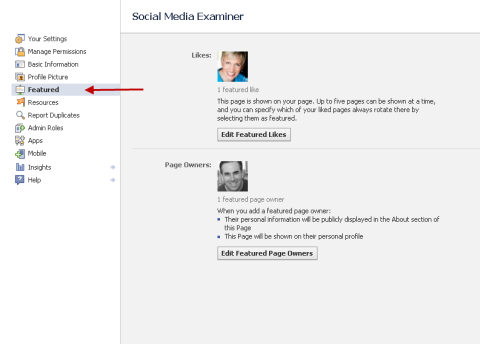
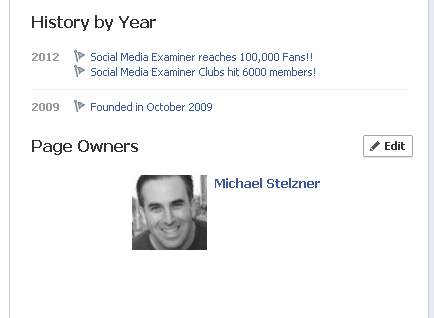
В крайна сметка знайте, че вашата страница и вашият профил са отделни, въпреки че изглеждат свързани.
Надяваме се, че сме направили навигацията във Facebook по-ясна и по-лесна за разбиране, така че вие да знаете как взаимодействате като личен профил и като страница.
Ами ти? Как използвате вашия профил и вашата страница? Смятате ли, че използвате един повече от другия? Оставете вашите въпроси и коментари в полето по-долу.


